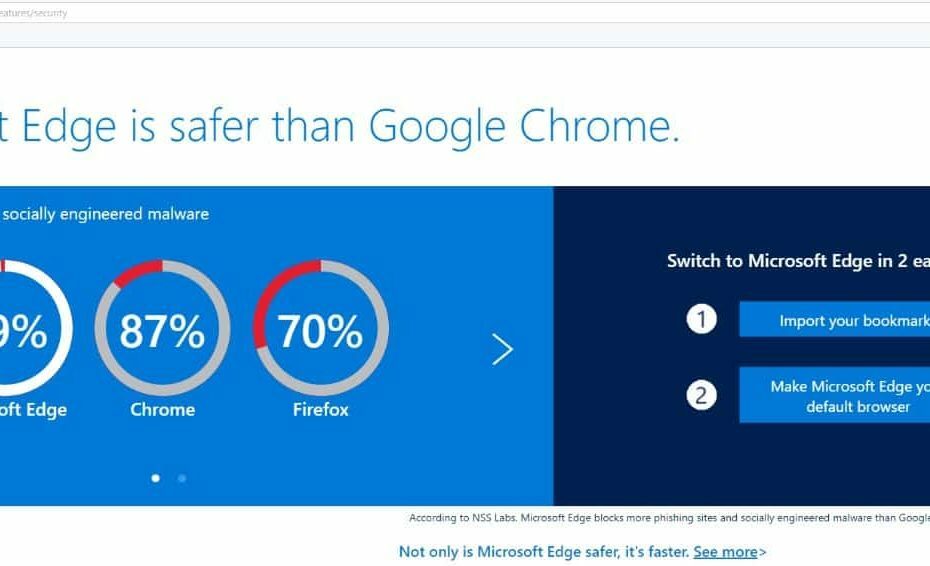Accordez des autorisations pour utiliser le microphone sur le site auquel vous accédez
- Le navigateur Opera est l'un des navigateurs les meilleurs et les plus sécurisés que nous ayons aujourd'hui.
- Parfois, vous pouvez rencontrer une erreur de microphone du navigateur Opera qui ne fonctionne pas si le navigateur est obsolète, par exemple.
- Cette erreur, ainsi que d'autres erreurs courantes du navigateur Opera, peuvent être corrigées facilement en quelques minutes.

Voici ce que Opera peut faire :
- Optimisez l'utilisation des ressources: votre mémoire RAM est utilisée plus efficacement que dans d'autres navigateurs
- Confidentialité renforcée: VPN intégré gratuit et illimité
- Pas de publicité: le bloqueur de publicités intégré accélère le chargement des pages et protège contre l'exploration de données
- Adapté aux jeux: Opera GX est le premier et le meilleur navigateur pour les jeux
- Télécharger Opéra | Opéra GX
Vous vous préparez pour un appel vidéo pour toute la journée et sont maintenant prêts. Vous rejoignez l'appel en utilisant le navigateur Opera mais à part votre caméra qui fonctionne bien, le microphone ne fonctionne pas.
Eh bien, cela n'appelle pas d'alarme, vous avez simplement rencontré une erreur de microphone du navigateur Opera qui ne fonctionne pas.
Le navigateur Opera est l'un des navigateurs les meilleurs et les plus sécurisés que nous ayons aujourd'hui. Les mises à jour les plus récentes sont livrées avec une multitude de fonctionnalités qui améliorent notre expérience de navigation et simplifient tout. Mais que faites-vous lorsque vous rencontrez cette erreur ?
Pourquoi mon microphone ne fonctionne-t-il pas sur un navigateur ?
Selon le navigateur que vous utilisez, différentes raisons peuvent entraîner le problème de non-fonctionnement de votre microphone.
Certains navigateurs peuvent être obsolètes, ce qui peut modifier vos paramètres et les empêcher d'utiliser votre microphone. Lorsque vous utilisez le navigateur Opera, assurez-vous toujours que vous utilisez la dernière version du navigateur.

Opéra
Utilisez la dernière version pour une excellente expérience en ligne et aucune erreur de microphone!
Comment activer le microphone dans Opera ?
- Clique le menu icône dans le coin supérieur droit, puis sélectionnez Accéder aux paramètres complets du navigateur.

- Sélectionner Confidentialité et sécurité sur la gauche.

- Faites défiler vers le bas puis cliquez sur Paramètres du site.

- Faites défiler vers le bas et cliquez sur Microphone.

- Veiller à ce que Les sites peuvent demander à utiliser votre microphone est autorisé.

Comment réparer le navigateur Opera si mon microphone ne fonctionne pas ?
1. Accordez des autorisations pour utiliser le microphone sur le site auquel vous accédez
- Assurez-vous d'avoir cliqué sur Autoriser lorsque vous accédez au site qui souhaite utiliser le microphone.

- Si ce n'est pas le cas, cliquez sur le microphone icône dans la barre d'adresse du navigateur Opera.
- Sélectionner Effacer ce paramètre et recharger.

- Cliquez sur Autoriser lorsqu'on vous demande si le site peut utiliser votre microphone, Comme montré ci-dessus.
2. Mettre à jour le navigateur Opera
- Clique le Navigateur Opera icône dans le coin supérieur gauche.

- Sélectionner Mise à jour et récupération… dans le menu déroulant.

- Sélectionnez le Vérifier la mise à jour bouton.

- Une fois la mise à jour téléchargée, cliquez sur Relancer maintenant pour mettre à jour vers la version téléchargée.

3. Effacer le cache et les cookies d'Opera
- Clique le menu icône dans le coin supérieur droit, puis sélectionnez Accéder aux paramètres complets du navigateur.

- Sélectionner Confidentialité et sécurité sur la gauche.

- Cliquer sur Effacer les données de navigation.

- Veiller à ce que Cookies et autres données du site et Images et fichiers en cache sont sélectionnés, puis cliquez sur le Effacer les données bouton.

4. Définir le microphone par défaut dans les paramètres système
- Clique le les fenêtres icône de démarrage, puis cliquez sur l'icône Réglages équipement.

- Sélectionner Système sur les icônes du menu.

- Cliquer sur Du son puis faites défiler jusqu'à Saisir.

- À l'aide du bouton déroulant, assurez-vous que le microphone d'entrée correct est sélectionné.

5. Définir le microphone par défaut sur le navigateur Opera
- Clique le menu icône dans le coin supérieur droit, puis sélectionnez Accéder aux paramètres complets du navigateur.

- Sélectionner Confidentialité et sécurité sur la gauche.

- Cliquer sur Paramètres du site.

- Faites défiler vers le bas et cliquez sur Microphone.

- En dessous de Microphone, cliquez sur le menu déroulant et sélectionnez le même ensemble de microphones dans les paramètres système de la solution 4 ci-dessus.

Comment changer mon microphone par défaut dans Opera ?
Comme indiqué ci-dessus, la configuration du mauvais microphone par défaut peut être l'une des raisons pour lesquelles vous obtenez l'erreur de non-fonctionnement du microphone du navigateur Opera. Cela signifie que vous devez changer le microphone par défaut dans Opera.
Faire cela est facile. Tout ce que vous avez à faire est d'aller sur Paramètres du site et sous Microphone, cliquez sur le menu déroulant, puis sélectionnez votre micro par défaut.
Comme vous pouvez le voir, vous pouvez facilement réparer le navigateur Opera lorsque le microphone ne fonctionne pas. Toutes ces corrections sont faciles et ne vous prendront pas plus d'une minute. De plus, vous pouvez faire tout cela par vous-même sans aucune aide extérieure.
 Vous avez toujours des problèmes ?Corrigez-les avec cet outil :
Vous avez toujours des problèmes ?Corrigez-les avec cet outil :
- Téléchargez cet outil de réparation de PC noté Excellent sur TrustPilot.com (le téléchargement commence sur cette page).
- Cliquez sur Lancer l'analyse pour trouver les problèmes Windows qui pourraient causer des problèmes au PC.
- Cliquez sur Tout réparer pour résoudre les problèmes avec les technologies brevetées (Remise exclusive pour nos lecteurs).
Restoro a été téléchargé par 0 lecteurs ce mois-ci.